 ソフトウェアチュートリアル
ソフトウェアチュートリアル
 コンピューターソフトウェア
コンピューターソフトウェア
 Driver Genius でドライバー保護機能を有効にする方法 - Driver Genius でドライバー保護機能を有効にする方法
Driver Genius でドライバー保護機能を有効にする方法 - Driver Genius でドライバー保護機能を有効にする方法
Driver Genius でドライバー保護機能を有効にする方法 - Driver Genius でドライバー保護機能を有効にする方法
php エディタ Baicao ドライバー ウィザードのドライバー保護機能をオンにする方法では、ドライバー ウィザードを使用してシステムの安定性を効果的に保護するためにドライバー保護機能をオンにする方法を詳しく紹介します。この記事では、ドライバー ウィザードの使用スキルを簡単に習得できるように、簡潔かつ明確な操作手順を説明します。
1. ドライバー ウィザードのホームページを開きます (図を参照)。
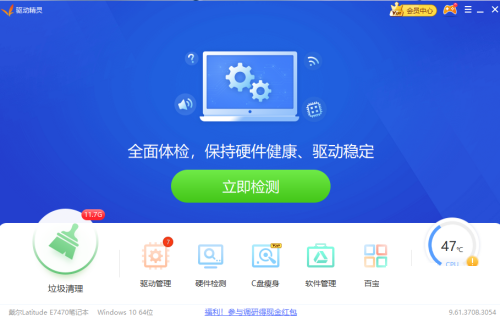
2. 次に、「メインメニュー」をクリックします (図を参照)。

3. (図に示すように) 下の「設定」を選択します。

4. [セキュリティ保護] タブをクリックします (図を参照)。
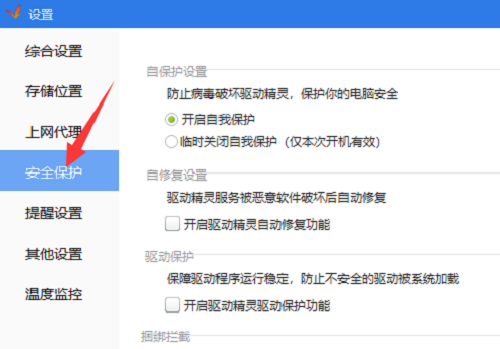
5.「ドライバーウィザードのドライバー保護機能をオンにする」にチェックを入れます(図を参照)。

6. 下の「OK」ボタンをクリックします (図を参照)。

以上がDriver Genius でドライバー保護機能を有効にする方法 - Driver Genius でドライバー保護機能を有効にする方法の詳細内容です。詳細については、PHP 中国語 Web サイトの他の関連記事を参照してください。

ホットAIツール

Undresser.AI Undress
リアルなヌード写真を作成する AI 搭載アプリ

AI Clothes Remover
写真から衣服を削除するオンライン AI ツール。

Undress AI Tool
脱衣画像を無料で

Clothoff.io
AI衣類リムーバー

AI Hentai Generator
AIヘンタイを無料で生成します。

人気の記事

ホットツール

メモ帳++7.3.1
使いやすく無料のコードエディター

SublimeText3 中国語版
中国語版、とても使いやすい

ゼンドスタジオ 13.0.1
強力な PHP 統合開発環境

ドリームウィーバー CS6
ビジュアル Web 開発ツール

SublimeText3 Mac版
神レベルのコード編集ソフト(SublimeText3)

ホットトピック
 7480
7480
 15
15
 1377
1377
 52
52
 77
77
 11
11
 19
19
 33
33
 win11ではメモリ整合性をオンにする必要がありますか?
Jan 06, 2024 am 08:53 AM
win11ではメモリ整合性をオンにする必要がありますか?
Jan 06, 2024 am 08:53 AM
win10 と同様に、win11 にもシステムを保護するためにメモリ整合性機能が導入されていますが、多くの友人はこの機能が何に使用されるのか知りません。では、win11 のメモリ整合性をオンにする必要がありますか? 実際、これはコンピュータに関係していますシステム。 win11 でメモリの整合性をオンにする必要がありますか: 回答: コンピューターの構成が高い場合、または日常のオフィスのオーディオとビデオだけを目的とする場合は、オンにすることができますが、コンピューターの構成が不十分な場合、または高いパフォーマンスを追求している場合は、オンにしないでください。 win11 のメモリ整合性の概要: 1. メモリ整合性の原則は、ハードウェア仮想化によって分離された環境が作成されることです。 2. システムとメモリのセキュリティを保護します。 3. 欠点は、この機能をオンにすると、いつでも実行され、メモリを占有し、パフォーマンスが低下することです。 4. 一度オンにしてしまうと、オフにするのがさらに面倒になります。
 DLSSを有効にするにはどうすればよいですか? DLSS開設戦略
Mar 13, 2024 pm 07:34 PM
DLSSを有効にするにはどうすればよいですか? DLSS開設戦略
Mar 13, 2024 pm 07:34 PM
NVIDIA には dlss 機能があり、dlss をオンにするとゲームのフレーム レートが大幅に向上するため、多くの友人が dlss をオンにする方法を編集者に尋ねます。まず、グラフィック カードが dlss をサポートし、ゲームが dlss をサポートしていることを確認してから、ゲームでそれを有効にします。以下の具体的なチュートリアルを見てみましょう。回答: 通常、DLSS はゲーム内で開く必要があります。 dlssを有効にするには、端末とゲームの条件を満たしている必要があります。 dlss は「レイ トレーシング エフェクト」で、ゲームの設定を入力できます。次に、「画像またはグラフィックス」設定に移動します。次に、「レイ トレーシング ライティング」を見つけてクリックして開きます。 d
 GPU ハードウェア アクセラレーションを有効にする必要がありますか?
Feb 26, 2024 pm 08:45 PM
GPU ハードウェア アクセラレーションを有効にする必要がありますか?
Feb 26, 2024 pm 08:45 PM
ハードウェア アクセラレーション GPU を有効にする必要がありますか?テクノロジーの継続的な開発と進歩に伴い、コンピューター グラフィックス処理の中核コンポーネントとして GPU (グラフィックス プロセッシング ユニット) が重要な役割を果たしています。ただし、ハードウェア アクセラレーションをオンにする必要があるかどうかについて疑問を抱くユーザーもいるかもしれません。この記事では、GPU のハードウェア アクセラレーションの必要性と、ハードウェア アクセラレーションをオンにした場合のコンピューターのパフォーマンスとユーザー エクスペリエンスへの影響について説明します。まず、ハードウェア アクセラレーションによる GPU がどのように動作するかを理解する必要があります。 GPUは特化型
 win10 でイーサネットの無効化を有効にする方法: 詳細な手順
Jan 03, 2024 pm 09:51 PM
win10 でイーサネットの無効化を有効にする方法: 詳細な手順
Jan 03, 2024 pm 09:51 PM
win10 システムを使用している友人から、イーサネットの無効化を有効にする方法についてよく質問されますが、実際、この操作は非常に簡単です。実行するには、ネットワーク設定を入力する必要があります。 win10 でイーサネットを無効にする方法: 1. まず、右下隅にあるネットワーク接続アイコンをクリックして、ネットワークとインターネットの設定を開きます。 2. 次に、「イーサネット」をクリックします。 3. 次に、「アダプター オプションの変更」をクリックします。 4. この時点で、「イーサネット」を右クリックし、「無効にする」を選択します。
 Windows 10でマイクの許可を有効にする方法
Jan 02, 2024 pm 11:17 PM
Windows 10でマイクの許可を有効にする方法
Jan 02, 2024 pm 11:17 PM
最近、友人がパソコンのマイクがオンにならないことに気づきました。最近では、デスクトップパソコンにもノートパソコンにもマイク機能が搭載されており、非常に便利になっています。しかし、使用中に突然マイクがオンになってしまう友達も多くいます。コンピュータのマイクから音が出ません。以下のエディタでは、コンピュータのマイクをオンにして問題を解決する方法を説明します。一緒に詳細を見てみましょう。 Windows 10 でマイクの許可をオンにする方法: 1. Windows 10 でレコーダーの電源をオンにすると、「設定でマイクを設定する必要があります」というプロンプトが表示されます。 2. この時点で、画面の左下隅にあるスタートボタンをクリックし、ポップアップメニューで「設定」メニュー項目を選択します。 3. 開いた Windows の設定ウィンドウで [プライバシー] アイコンをクリックします。 4
 Win11でスリープモードを有効にする方法
Jan 08, 2024 pm 02:45 PM
Win11でスリープモードを有効にする方法
Jan 08, 2024 pm 02:45 PM
コンピュータを長時間放置するがシャットダウンしたくない場合、コンピュータをスリープ モードにできますが、win11 をアップデートした後、win11 のスリープ モードをオンにする方法が見つかりません。 、コントロール パネルでオンにするだけです。 win11 で休止状態モードを有効にする方法 方法 1: スタート メニューを使用して下部のスタート メニューをクリックし、電源ボタンをクリックして休止状態にします。方法 2: 上級ユーザー メニューを使用する 1. デスクトップの検索ボックスで「コントロール パネル」を検索して開き、「ハードウェアとサウンド」オプションをクリックし、電源オプションの「電源ボタンの動作の変更」をクリックします。 2. 入力後、「現在利用できない設定を変更する」をクリックし、最後に「休止状態」にチェックを入れて保存すると休止状態機能が実行されます。方法 3: 指示
 Amap でリアルタイムの交通状況を有効にする方法
Feb 28, 2024 pm 07:22 PM
Amap でリアルタイムの交通状況を有効にする方法
Feb 28, 2024 pm 07:22 PM
AMAP 地図ソフトウェアは、優れた機能でユーザーの旅行に大きな利便性を提供します。中でもリアルタイム交通機能は、道路状況をより正確に把握し、渋滞を回避し、最適なルートを選択できるため、ユーザーから高く評価されています。その後、Zian は Amap マップ上でリアルタイムの交通状況を開くことができます。これについて詳しく知りたいユーザーは、以下のエディターのチュートリアル ガイドに従って詳細を学ぶことができます。 Amap マップでリアルタイムの交通状況をオンにするにはどうすればよいですか? 答え: [Amap] - [レイヤー] - [交通状況]。具体的な手順: 1. まず、Amap ソフトウェアを開き、ホームページに入ります。右上隅に通知、レイヤー、フィードバック ボタンが表示されます。ここで [レイヤー] をクリックします。 2. クリックすると、ダイアログ ボックスが表示されます。 . ここでは[交通状況]をクリックします。
 Huawei スマートフォンでデュアル WeChat 機能を有効にする方法を教えます。
Mar 22, 2024 pm 03:15 PM
Huawei スマートフォンでデュアル WeChat 機能を有効にする方法を教えます。
Mar 22, 2024 pm 03:15 PM
現代社会において、携帯電話は人々の生活に欠かせないツールとなっています。スマートフォンの機能はますます強力になり、人々の日常生活、仕事、娯楽などのさまざまなニーズに応えています。同時に複数の WeChat アカウントを使用する必要がある一部のユーザーにとって、デュアル WeChat 機能を有効にすることが特に重要です。この記事では、Huawei スマートフォンでデュアル WeChat 機能を有効にし、複数の WeChat アカウントを簡単に管理できるようにする方法を説明します。まず、ファーウェイの携帯電話に付属するEMUIシステムはシステムレベルですでにデュアルWeChat機能をサポートしているため、次の手順に従ってセットアップするだけで済みます。



